Tworzenie animacji GIF w Internecie
GIF to format rastrowy obrazów, pozwalający zachować je w dobrej jakości bez strat. W większości przypadków jest to zestaw niektórych klatek, które są wyświetlane jako animacje. Możesz połączyć je z jednym plikiem, korzystając z popularnych usług online przedstawionych w tym artykule. Możesz też przekonwertować cały film lub jakąś interesującą chwilę na bardziej kompaktowy format GIF, aby udostępnić go znajomym bez problemów.
Spis treści
Konwertuj zdjęcia do animacji
Metoda opisanych poniżej metod polega na sklejeniu kilku plików graficznych w określonej kolejności. Podczas tworzenia GIF można zmieniać powiązane parametry, stosować różne efekty i wybierać jakość.
Metoda 1: Gifius
Usługa online, stworzona specjalnie do pobierania animacji poprzez przesyłanie i przetwarzanie obrazów. Możliwe jest załadowanie kilku zdjęć naraz.
- Kliknij przycisk "Załaduj obrazy" pod dużym oknem, aby przeciągnąć i upuścić pliki na stronę główną.
- Wybierz obrazy potrzebne do utworzenia animacji i kliknij Otwórz .
- Wybierz rozmiar pliku obrazu na wyjściu, przesuwając odpowiedni suwak i zmień ustawienie liczby klatek na swoje preferencje.
- Pobierz gotowy plik na swój komputer, klikając przycisk "Pobierz GIF" .
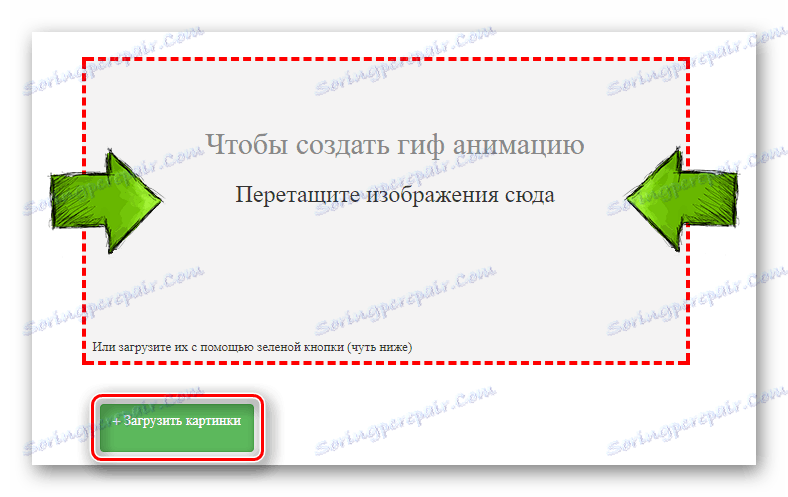
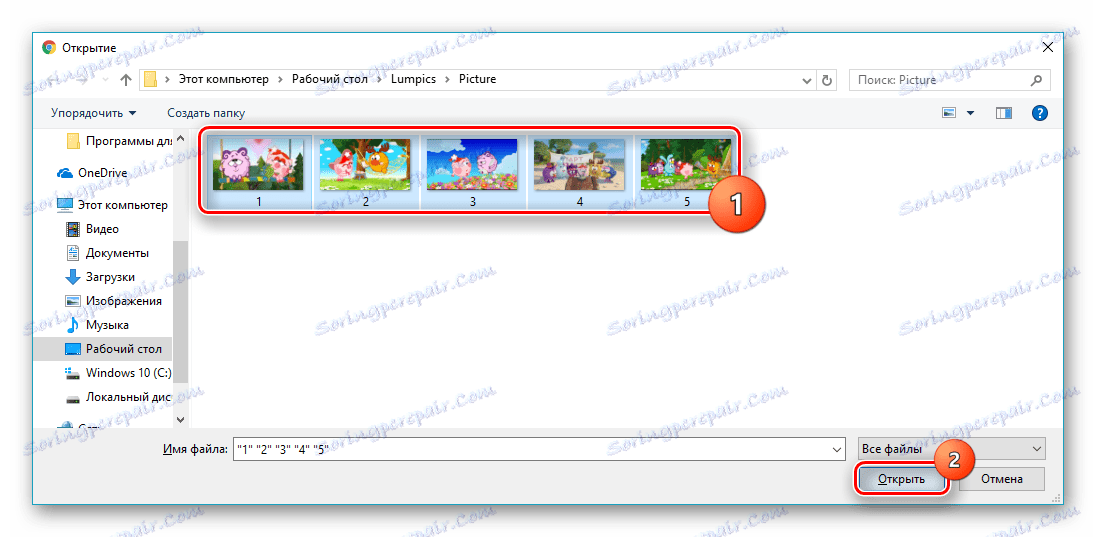

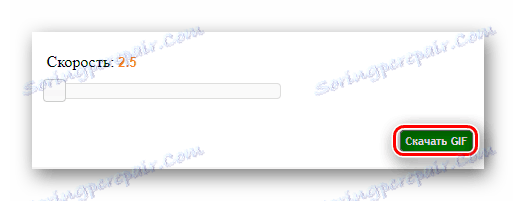
Metoda 2: Gifpal
Jedna z najpopularniejszych bezpłatnych stron w tym segmencie, która umożliwia wykonywanie wielu operacji przetwarzania animacji. Obsługuje również możliwość pobierania wielu zdjęć w tym samym czasie. Ponadto można użyć do utworzenia kamery internetowej GIF. Gifpal wymaga posiadania aktualnej wersji Adobe Flash Player .
Czytaj także: Jak zaktualizować Adobe Flash Player
- Aby rozpocząć pracę nad tą stroną, musisz uruchomić Flash Playera: w tym celu kliknij odpowiednią ikonę, która wygląda następująco:
- Potwierdź zamiar użycia Flash Playera za pomocą przycisku "Zezwalaj" w wyskakującym okienku.
- Kliknij "Rozpocznij już teraz!" .
- Wybierz "Uruchom bez kamery internetowej", aby wykluczyć użycie kamery internetowej w procesie tworzenia animacji.
- Kliknij "Wybierz obraz" .
- Dodaj nowe obrazy do swojej biblioteki osobistej za pomocą przycisku Dodaj zdjęcia .
- Wybierz zdjęcia potrzebne do animacji i kliknij "Otwórz" .
- Teraz musisz dodać zdjęcia do panelu sterowania GIF. Aby to zrobić, wybierz jeden z nich jeden obraz z biblioteki i potwierdź wybór przyciskiem "Wybierz" .
- Na koniec przesyłamy pliki do przetwarzania, klikając odpowiednią ikonę kamery. Wygląda to tak:
- Wybierz opóźnienie między klatkami za pomocą strzałek. Wartość 1000 ms to jedna sekunda.
- Kliknij Utwórz GIF .
- Pobierz gotowy plik za pomocą przycisku "Pobierz GIF" .
- Wpisz nazwę swojej pracy i kliknij "Zapisz" w tym samym oknie.
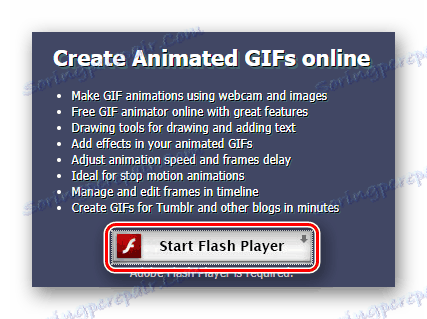
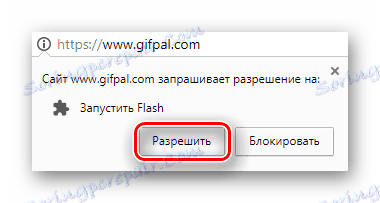
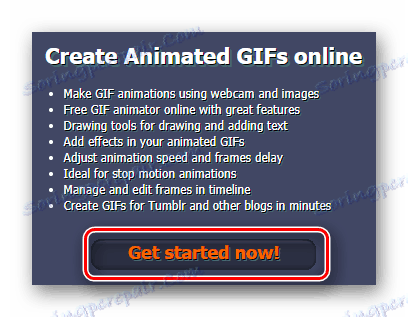
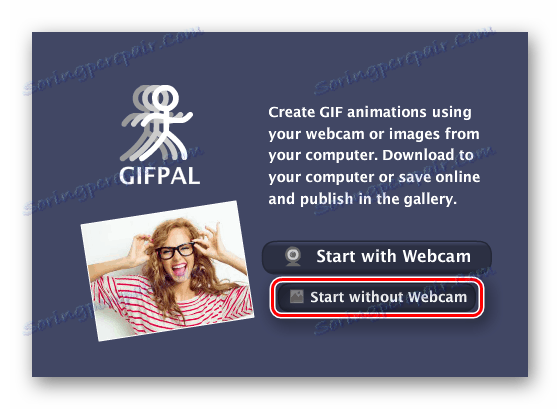
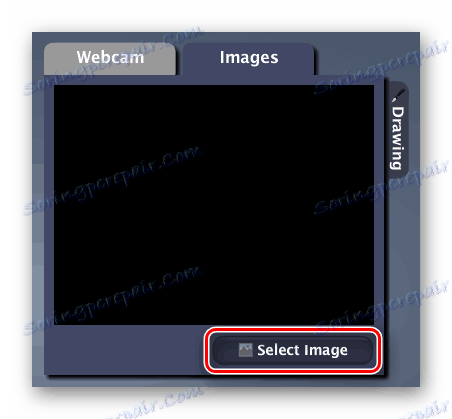
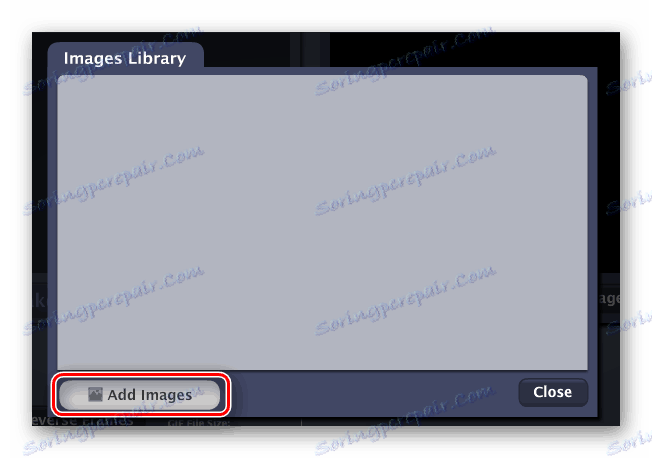
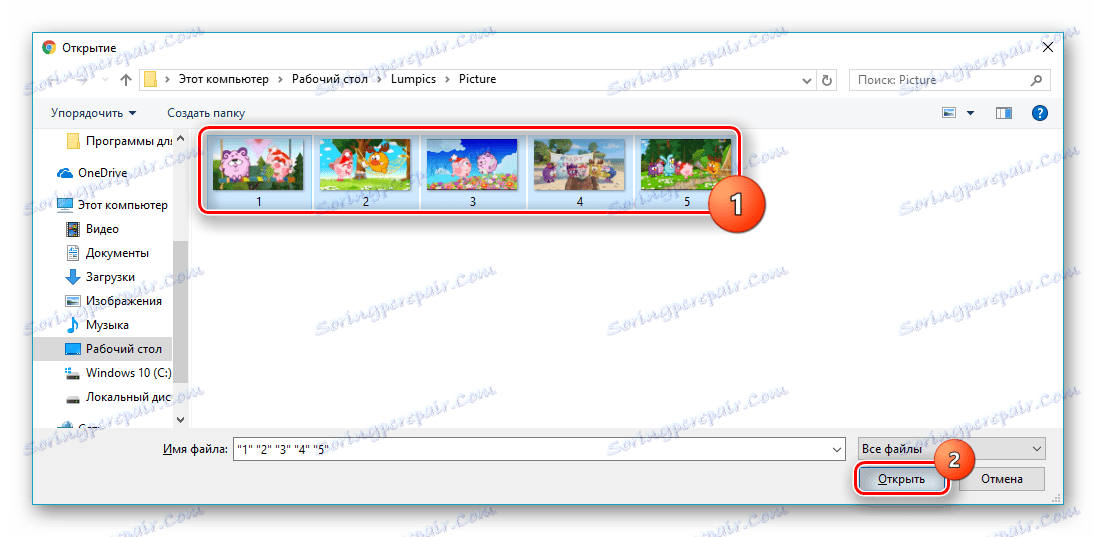
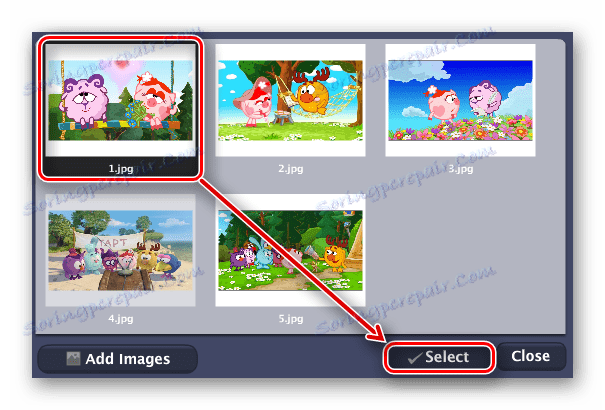

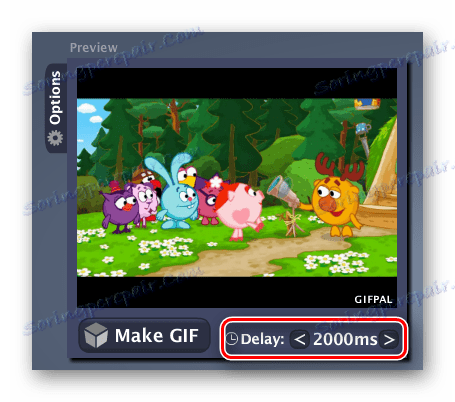

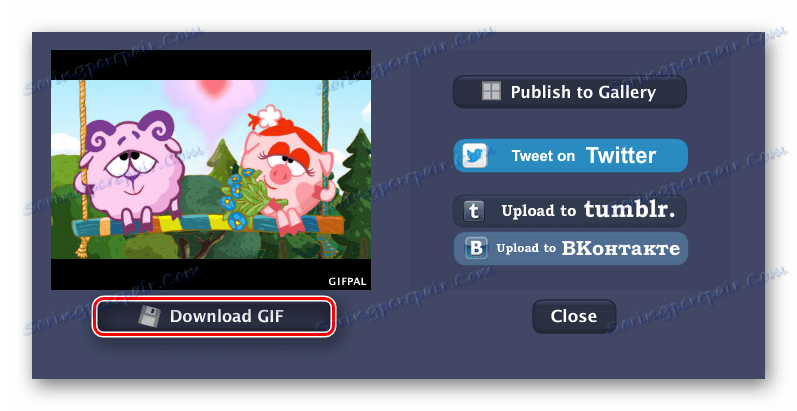
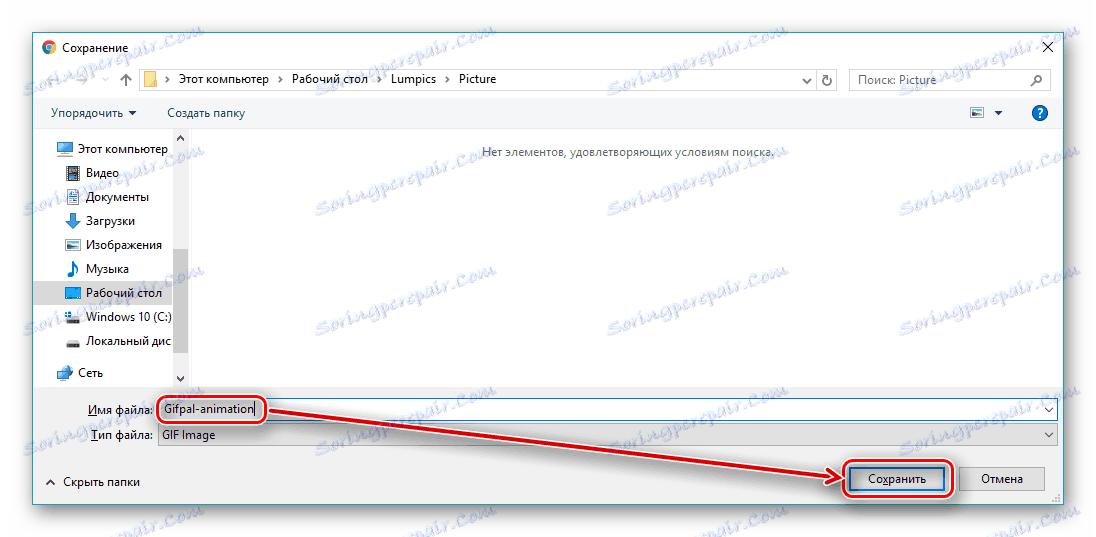
Konwertuj wideo na animację
Drugą metodą tworzenia GIF jest zwykła konwersja. W takim przypadku nie wybierzesz ramek, które będą wyświetlane w gotowym pliku. W pewnym sensie możesz ograniczyć czas trwania przekonwertowanego filmu.
Metoda 1: Videotogiflab
Strona zaprojektowana specjalnie do tworzenia animacji w formatach wideo MP4, OGG, WEBM, OGV. Dużym plusem jest możliwość dostosowania jakości pliku wyjściowego i wyświetlania informacji o wielkości przygotowanego GIF-a.
Przejdź do serwisu Videotogiflab
- Zaczynamy od kliknięcia przycisku "Wybierz plik" na głównej stronie witryny.
- Wybierz wideo do konwersji i potwierdź wybór, klikając "Otwórz" .
- Konwertuj wideo na GIF, klikając "Rozpocznij nagrywanie" .
- Jeśli chcesz, aby animacja trwała krócej niż pobrany plik, kliknij odpowiedni moment "Zatrzymaj zapis / Utwórz GIF", aby zatrzymać proces konwersji.
- Dostosuj liczbę klatek na sekundę (FPS) za pomocą suwaka poniżej. Im wyższa wartość, tym lepsza jakość.
- Pobierz gotowy plik, klikając przycisk "Zapisz animację" .

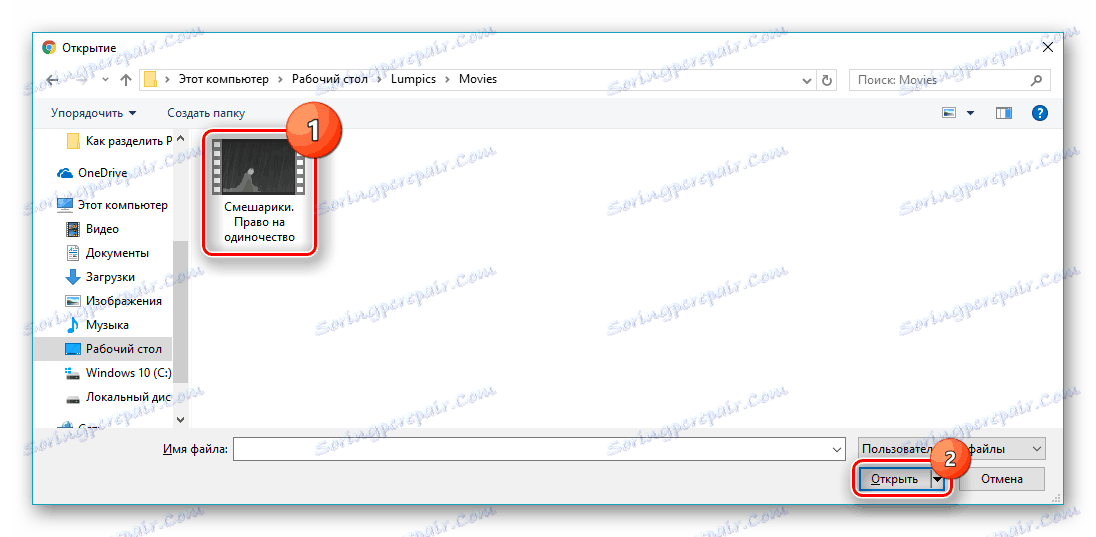
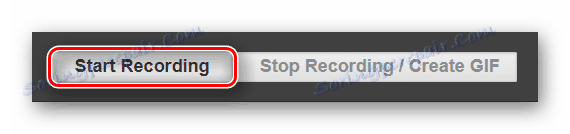
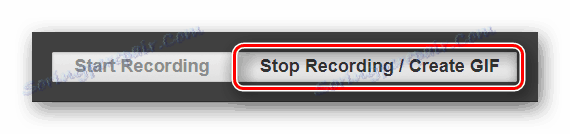
Gdy wszystko będzie gotowe, usługa wyświetli informacje o rozmiarze otrzymanego pliku.

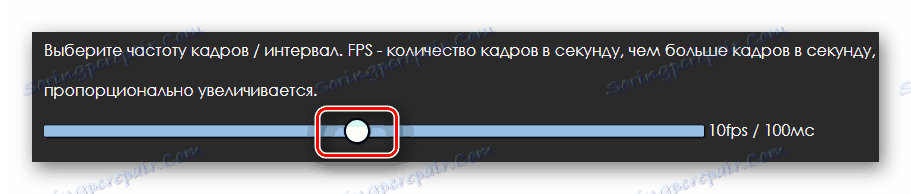
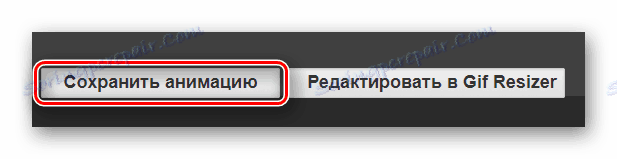
Metoda 2: Konwersja
Ta usługa specjalizuje się w konwersji różnych formatów plików. Konwersja z MP4 na GIF jest prawie natychmiastowa, ale niestety nie ma dodatkowych parametrów do ustawienia przyszłej animacji.
- Kliknij przycisk "Z komputera" .
- Zaznacz plik do pobrania i kliknij "Otwórz" .
- Sprawdź, czy poniższa opcja jest ustawiona na "GIF" .
- Rozpocznij przekształcanie wideo w animację, klikając przycisk "Konwertuj" , który się pojawi.
- Po wyświetleniu się słowa "Completed", pobierz wynik na komputer, klikając "Pobierz" .
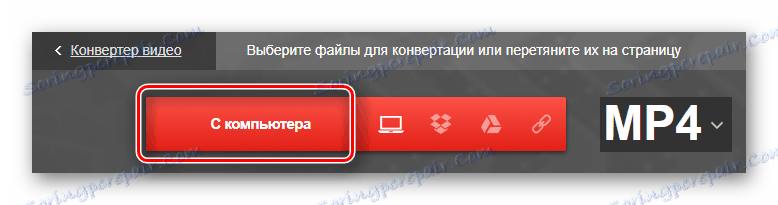
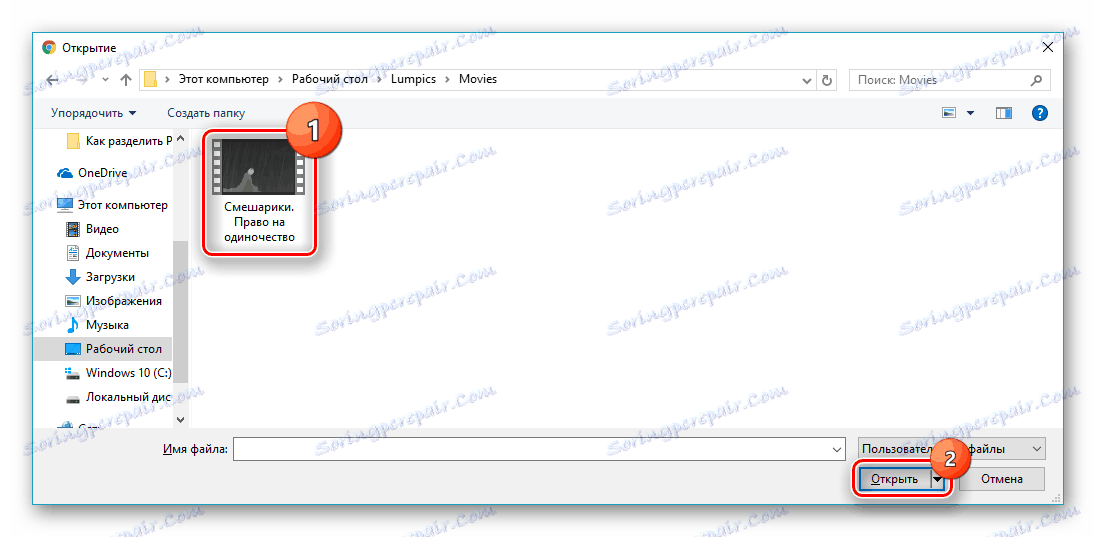
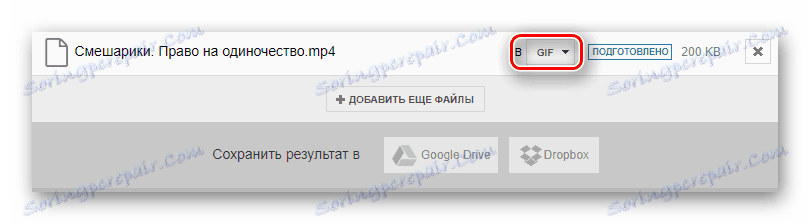
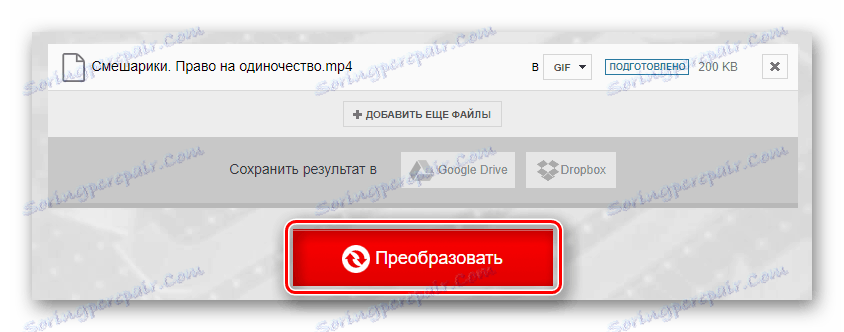
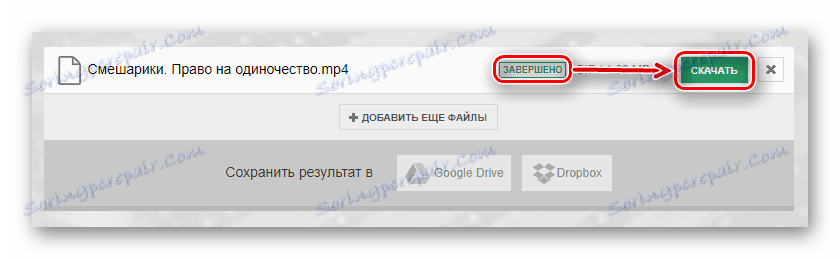
Jak można zrozumieć z artykułu, nie jest trudno stworzyć GIF. Możesz bardziej szczegółowo dostosować przyszłą animację, korzystając z usług online, które zostały zaprojektowane specjalnie do pracy z plikami tego typu. Jeśli chcesz zaoszczędzić czas, możesz użyć witryn do zwykłej konwersji formatów.